Сканеры Canon CanoScan LiDE 700F - инструкция пользователя по применению, эксплуатации и установке на русском языке. Мы надеемся, она поможет вам решить возникшие у вас вопросы при эксплуатации техники.
Если остались вопросы, задайте их в комментариях после инструкции.
"Загружаем инструкцию", означает, что нужно подождать пока файл загрузится и можно будет его читать онлайн. Некоторые инструкции очень большие и время их появления зависит от вашей скорости интернета.
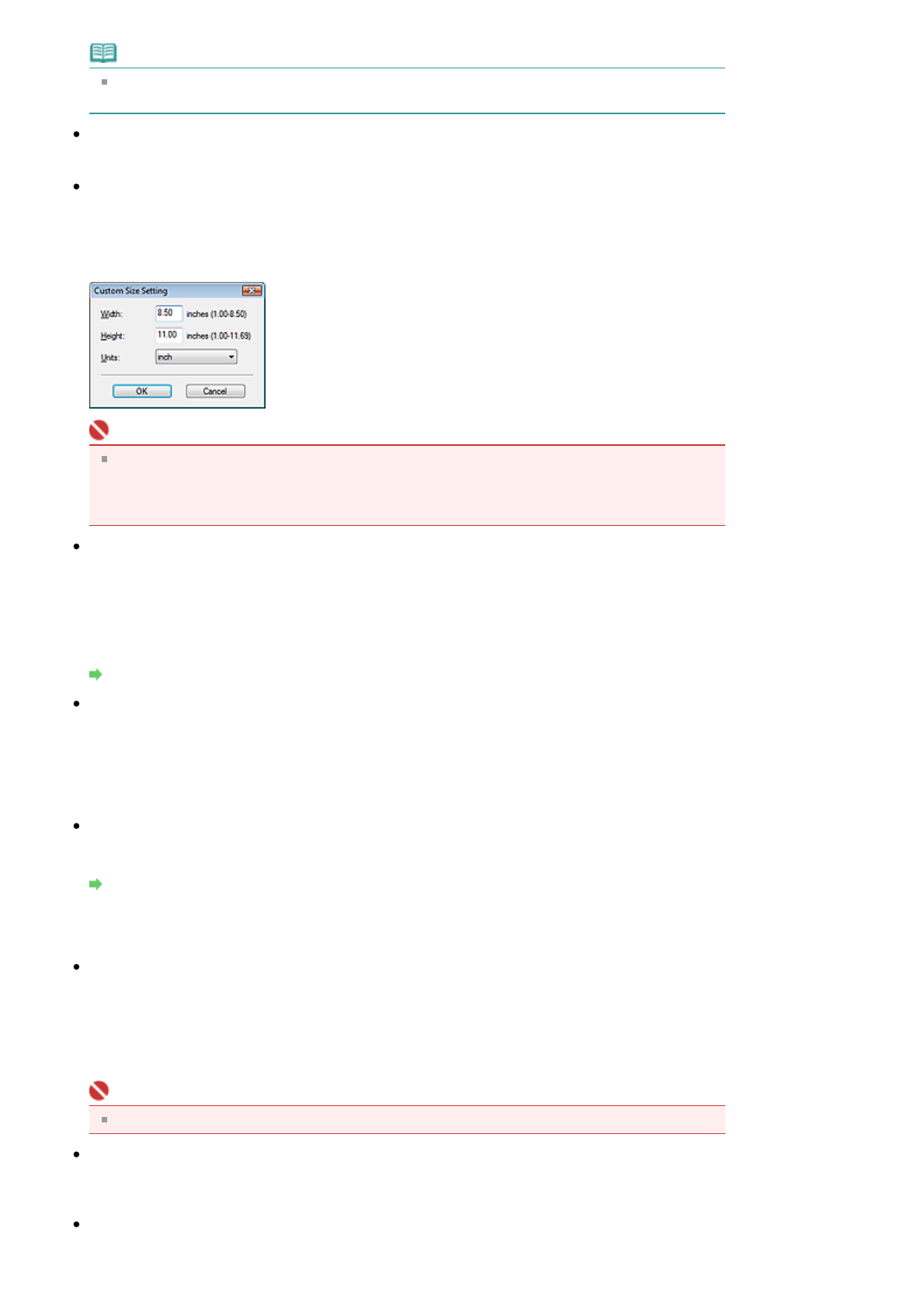
Примечание
Для
уменьшения
муара
установите
для
параметра
Вид
документа
(Document Type)
значение
Журнал
(Magazine).
Цветной
режим
(Color Mode)
Выберите
способ
сканирования
документа
.
Размер
документа
(Document Size)
Выберите
размер
сканируемого
документа
.
При
выборе
размера
Другое
(Custom)
откроется
окно
,
позволяющее
указать
размер
документа
.
Выберите
Единицы
(Units),
затем
введите
значения
Ширина
(Width)
и
Высота
(Height)
и
нажмите
кнопку
ОК
.
Внимание
!
При
выборе
варианта
Автоматическое
определение
(Auto Detect)
изображение
может
быть
отсканировано
в
неправильном
положении
или
с
неправильным
размером
.
В
этом
случае
измените
размер
в
соответствии
с
фактическим
форматом
документа
(A4, Letter
и
т
.
п
.)
и
совместите
угол
документа
с
углом
планшета
,
отмеченным
стрелкой
.
Разрешение
(Resolution)
Выберите
разрешающую
способность
для
сканирования
документов
.
Можно
задать
следующие
варианты
разрешения
сканирования
.
Если
для
параметра
Вид
документа
(Document Type)
задано
любое
другое
значение
,
кроме
пленки
: 75 dpi / 100 dpi / 150 dpi / 200 dpi / 300 dpi / 400 dpi / 600 dpi
Если
для
параметра
Вид
документа
(Document Type)
задана
пленка
: 300 dpi / 400 dpi / 600 dpi /
1200 dpi / 2400 dpi / 4800 dpi
Разрешение
Использовать
драйвер
сканера
(Use the scanner driver)
Установите
этот
флажок
для
отображения
окна
программы
ScanGear (
драйвера
сканера
)
и
задания
дополнительных
настроек
при
сканировании
.
Цветной
режим
(Color Mode),
Размер
документа
(Document Size),
Разрешение
(Resolution)
и
другие
настройки
в
диалоговом
окне
Сохранить
(Save)
будут
отключены
.
Настройте
эти
параметры
в
окне
программы
ScanGear (
драйвера
сканера
).
Задать
... (Specify...)
Нажмите
для
открытия
диалогового
окна
Параметры
сканирования
(Scan Settings),
в
котором
можно
задавать
дополнительные
параметры
сканирования
.
Диалоговое
окно
Параметры
сканирования
(Scan Settings)
Параметры
сохранения
(Save Settings)
Автом
.
сохран
.
изображ
.
на
компьютер
после
сканирования
(Automatically save the image to
your computer after scanning it)
Выберите
этот
вариант
для
того
,
чтобы
после
сканирования
изображения
сохранялись
в
компьютер
с
заданными
параметрами
.
На
экране
отображаются
параметры
Имя
файла
(File name),
Тип
файла
(Save as type)
и
Место
сохранения
(Save in).
Внимание
!
Если
выбрана
эта
функция
,
задание
паролей
для
PDF-
файлов
невозможно
.
Имя
файла
(File name)
Введите
имя
графического
файла
,
который
нужно
сохранить
(
до
32
знаков
).
При
сохранении
нескольких
файлов
к
имени
каждого
файла
добавляются
4
цифры
.
Тип
файла
(Save as type)
Выберите
тип
файла
для
сохранения
отсканированных
изображений
.
Sayfa 131 / 323 sayfa
Диалоговое
окно
"
Сохранить
" (
окно
режима
быстрого
запуска
)
Содержание
- 2 Использование
- 3 Примечание; Работа
- 5 (Check number of pages to be; Выбранные; Все
- 6 Регистрация
- 7 Внимание
- 8 Щелкните; Документы
- 12 Предупреждение; Обозначения
- 13 Microsoft; Vista; Adobe Systems Incorporated; Функция; Exif Print —; Товарные
- 14 режиме; Руководство
- 15 Solution Menu
- 16 MP Navigator EX —
- 18 Ограничения; NTFS; режим; Приложения; Общие
- 20 Установка; Установка; Установка
- 22 FAU; FILM; который
- 24 Назначение; Возможности; Окна; Назначение
- 26 Приступим; Приступаем
- 27 Canon MP Navigator EX 2.1; Переход
- 29 команду; Сканирование
- 31 Сохраните
- 33 Нажмите; Неполадки
- 41 кнопку
- 43 Удобное; Удобное
- 45 Полезные
- 46 Автоматическое; Автоматическое
- 47 Удостоверьтесь
- 48 Adobe RGB
- 49 Ручное; Ручное
- 52 Настройка; Настройка
- 55 Поиск; Быстрый; Поиск
- 56 Диалоговое
- 57 (A word or phrase in the; Связанные; Окно
- 58 Классификация; MP Navigator EX 2.1; списке; Классификация
- 59 USB; Создание
- 65 многостраничный; добавление
- 67 Открытие
- 71 При
- 73 Отправка; Отправка
- 74 JPEG
- 75 Редактирование; Исправление; Редактирование
- 76 ArcSoft PhotoStudio; ArcSoft PhotoStudio.; ArcSoft PhotoStudio.; Преобразование; Вкладка
- 77 Internet Explorer 5.5; Задание
- 78 password to open the document); Document Open Password)
- 80 файлов; Ввод
- 83 OCR
- 89 Сохранить
- 92 Кнопки
- 93 Панель
- 94 Область
- 97 Разрешение; ScanGear
- 98 (Detect the orientation; (Detect the orientation of text documents and rotate images),
- 100 Экран; Экран
- 105 Тип
- 108 Защита
- 121 Vivid Photo
- 130 Параметры; Вид
- 131 (Automatically save the image to
- 133 save dialog box after scanning the image (Input Exif information)); ) (Open the save dialog box after scanning the; (Start scanning by clicking the
- 137 ) (Open the save dialog box after scanning the image (Input Exif
- 142 (Open the save dialog box after
- 157 Наст
- 161 Photo Paper Pro
- 166 (Combine multiple text conversion results)
- 167 SCAN
- 169 (Show this window at
- 171 Основной
- 174 запуска
- 183 ArcSoft PhotoStudio,
- 186 Одновременное
- 190 Корректировка
- 196 Насыщенность; Баланс
- 198 Канал; Общий
- 199 Яркость; Контрастность
- 200 Чтение
- 209 Предв
- 211 mm
- 214 Зеркало
- 216 Любимые
- 218 Сканировать; значение
- 224 Настраиваемый
- 231 OK
- 234 (Tone Curve Settings; По
- 238 (Select Folder Where Temporary Files are
- 240 (Execute Auto Cropping on Previewed Images)
- 241 Size for Thumbnail View)
- 246 Полезная
- 247 Исходная
- 248 изображения
- 249 Что; Изображения
- 252 Форматы
- 253 sRGB; Монитор; Сопоставление
- 254 Другие
- 255 WIA CanoScan
- 256 images as separate files)
- 257 сканироваться; quality of the scanned picture)
- 258 Сброс
- 259 WIA (Windows Image Acquisition —
- 267 Windows Vista; Windows XP
- 268 камеры
- 271 Устранение
- 274 Краткое; ROM
- 277 Затруднения
- 279 переустановите; Шаг
- 280 CanoScan
- 282 установлена; Пример; Программа
- 285 program to launch for this action); установочного; кнопки
- 286 Проверка
- 289 Белые
- 292 Низкая
- 293 Появляется
- 295 Windows; Удаление; Windows
- 297 Не; MP Navigator
- 300 Кадры; Кадры
- 305 уменьшенным; Отсканированное
- 311 повторите
- 313 Обновление
- 316 Перед; Состояние; Перед
- 320 программе; Program; Agree; Send automatically from the next time,; меню; программе
- 321 Yes
- 322 Изменение





































































































































































































































































































































